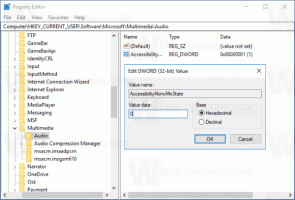הפעל או השבת את דף הניסויים ב-Firefox Nightly
הפעל או השבת את דף הניסויים ב-Firefox Nightly
מוזילה עדכנה את גרסת הלילה של דפדפן Firefox עם דף חדש 'ניסויים ליליים', המאפשר תוכל לסקור, להשתתף או לצאת מבדיקות תכונות חדשות ב-Firefox העדכני ביותר באמצעות משתמש ידידותי מִמְשָׁק.
Firefox הוא דפדפן אינטרנט פופולרי עם מנוע רינדור משלו, דבר נדיר מאוד בעולם הדפדפנים מבוסס Chromium. מאז 2017, ל-Firefox יש את מנוע ה-Quantum שמגיע עם ממשק משתמש מעודן, בשם הקוד "פוטון". הדפדפן אינו כולל יותר תמיכה בתוספות מבוססות XUL, כך שכל התוספות הקלאסיות הוצאו משימוש ואינן תואמות. לִרְאוֹת חייבים תוספות עבור Firefox Quantum.
הודות לשינויים שבוצעו במנוע ובממשק המשתמש, הדפדפן מהיר להפליא. ממשק המשתמש של Firefox הפך להיות רספונסיבי יותר והוא גם מופעל מהר יותר באופן ניכר. המנוע מעבד דפי אינטרנט הרבה יותר מהר ממה שעשה אי פעם בעידן השממיות.
נכון לכתיבת שורות אלה, הגרסה היציבה האחרונה של Firefox היא 78.0.1. לבדוק כל השינויים שהוצגו בפיירפוקס 78.
Mozilla גם עושה שיפורים כל הזמן עבור משתמשי Nightly. יש המון מעריצי פיירפוקס שהתקינו את Nightly לצד סניף הסטבל. חלקם אפילו משתמשים בו בתור דפדפן האינטרנט העיקרי שלהם, למרות שזה רעיון רע מנקודת מבט של יציבות האפליקציה. כדי לפשט את תהליך בדיקת התכונות, Mozilla הוסיפה דף ניסויים ליליים חדש להגדרות של Nightly.
כדי לפתוח את דף הניסויים הליליים ב-Firefox Nightly,
- פתח את Firefox Nightly.
- פתח את התפריט (Alt + F)
- הקלק על ה אוֹפְּצִיָה פריט.
- בצד שמאל, לחץ על ניסויים ליליים.
שם, אתה יכול להפעיל (סמן) או לבטל (בטל את הסימון) של התכונות הזמינות לבדיקה.
אם העמוד שלמעלה ב-Nightly אינו גלוי עבורך, או שברצונך להסתיר אותו במקום זאת, יש אפשרות מיוחדת לגבי: config לשימוש עבור זה.
כדי להפעיל או להשבית את דף הניסויים ב-Firefox Nightly,
- פתח את Firefox Nightly.
- להיכנס
אודות: configלתוך שורת הכתובת, ואשר את כוונתך. - סוּג
browser.preferences.experimentalבתיבת החיפוש. - הגדר את
browser.preferences.experimentalאפשרות לנָכוֹןלעשות את הדף גלוי. - אחרת, הגדר את
browser.preferences.experimentalאפשרות לשֶׁקֶרל הסתר את דף הניסויים.
זהו זה.